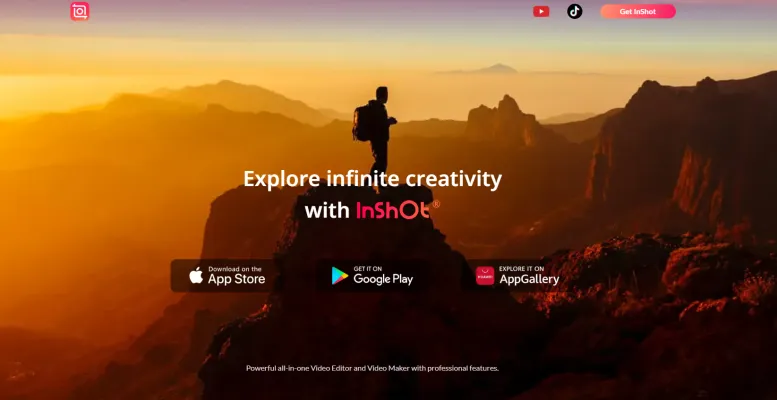InShot Editor简介
InShot Editor是一款功能强大、用户友好的视频和照片编辑应用程序,旨在赋能各个技能水平的创作者。该应用程序可在iOS和Android平台上使用,提供全面的编辑工具套件,让用户轻松制作专业质量的内容。通过剪辑、分割、合并视频以及添加音乐、文字和特效等功能,InShot可满足广泛的编辑需求。
其突出的功能包括用于增强视频质量、添加转场和应用滤镜的先进AI驱动工具。用户还可以使用丰富的音乐库和可定制的贴纸来个性化他们的项目。界面直观,既适合初学者使用,又为更有经验的编辑者提供深度功能。
无论您是为TikTok还是YouTube等社交媒体平台创建内容,InShot Editor都提供了所有必要的工具来实现您的创意愿景。凭借数百万次下载量和忠实的用户群,它是任何想要提升编辑水平的人的首选。
InShot Editor的使用场景
InShot Editor是一款多功能的视频和照片编辑应用程序,可满足各种创意需求。以下是一些主要使用场景:
- 社交媒体内容创作:InShot非常适合为Instagram、TikTok和YouTube等平台创建引人入胜的内容。其用户友好的界面允许快速编辑,包括剪辑、添加音乐和应用滤镜,所有这些都能提升帖子和故事的视觉吸引力。
- 视频博客和YouTube视频:视频博主可以使用InShot无缝编辑视频。编辑器支持各种视频格式,使用户能够通过画中画(PiP)、转场和文字叠加等功能创建专业外观的内容,非常适合教程和旅行视频博客。
- 幻灯片和拼贴画制作:InShot让用户轻松创建令人惊叹的幻灯片和照片拼贴。通过组合多张照片、添加音乐和应用创意效果,用户可以为婚礼或生日等活动制作难忘的演示文稿。
- 营销和宣传视频:企业可以利用InShot制作能够捕捉品牌精髓的宣传视频。通过添加徽标、特效和自定义文字的选项,公司可以制作针对社交媒体营销的吸引眼球的广告。
- 个性化视频消息:InShot可用于为生日或周年纪念等特殊场合创建个性化视频。用户可以添加照片、音乐和真挚的消息,使这些视频成为有意义的礼物。
通过满足这些多样化的需求,InShot Editor使创作者能够增强他们的叙事能力并有效地吸引观众。
如何访问InShot Editor
访问InShot Editor是一个简单的过程,可以提升您的视频和照片编辑体验。请按照以下简单步骤操作:
第1步:下载InShot应用
- 说明:如果您使用移动设备,请访问App Store(iOS)或Google Play商店(Android)。搜索"InShot"并点击下载按钮将应用安装到您的设备上。
第2步:打开InShot应用
- 说明:应用安装完成后,在您的设备上找到并打开它。您将看到主界面,可以选择编辑视频、照片或创建拼贴画。
第3步:选择媒体
- 说明:点击所需选项(视频、照片或拼贴画),然后从设备图库中选择要编辑的媒体文件。
第4步:开始编辑
- 说明:使用各种可用的编辑工具—如剪辑、添加音乐、应用滤镜以及插入文字或贴纸。您可以探索这些功能并根据喜好自定义内容。
第5步:保存或分享您的作品
- 说明:完成编辑后,点击保存图标导出您的项目。您可以直接保存到设备或在社交媒体平台上分享。
通过遵循这些步骤,您可以轻松访问和使用InShot Editor的强大功能来完成您的创意项目。享受编辑的乐趣吧!
如何使用InShot Editor
InShot是一款多功能的视频和照片编辑应用,让用户轻松创建专业质量的内容。按照以下步骤开始:
第1步:下载和安装
- 从App Store或Google Play下载InShot
- 安装后打开应用
第2步:导入媒体
- 点击"视频"或"照片"创建新项目
- 从图库中选择媒体文件。您可以导入想要编辑的视频和图片。
第3步:编辑您的片段
- 剪辑和分割:使用剪辑功能删除视频中不需要的部分。您可以分割片段进行特定编辑。
- 添加音乐:点击音乐图标访问内置音乐库或添加您自己的音频文件。
第4步:应用效果和滤镜
- 滤镜:访问各种滤镜来增强视频或照片的视觉效果。
- 特效:使用转场效果在片段之间创建平滑的变化,或添加特殊效果以实现独特的创意。
第5步:添加文字和贴纸
- 文字:点击"文字"选项添加字幕或标题。自定义字体、颜色和动画。
- 贴纸:浏览贴纸库为您的媒体添加有趣的元素。
第6步:导出您的项目
- 保存和分享:对编辑满意后,点击导出按钮。选择分辨率并保存无水印视频(如果使用专业版)或直接分享到社交媒体。
通过遵循这些步骤,您可以轻松浏览InShot的功能,为您的观众创建令人惊叹的视频或照片!
如何在InShot Editor上创建账户
在InShot Editor上创建账户简单直接。按照以下步骤开始:
第1步:下载InShot应用
- 说明:首先,访问iOS的App Store或Android的Google Play商店并下载InShot应用。将其安装到您的设备上。
第2步:打开应用
- 说明:安装完成后,从主屏幕或应用抽屉中打开InShot应用。您将看到应用的主界面。
第3步:访问账户创建部分
- 说明:在主界面上,寻找个人资料图标或"账户"选项,通常位于右下角。点击它进入账户创建部分。
第4步:选择注册方式
- 说明:您通常可以选择使用电子邮件地址、Google账户或Facebook等社交媒体账户注册。选择您喜欢的方式并按照提示操作。
第5步:填写所需信息
- 说明:如果您选择通过电子邮件注册,请输入您的电子邮件地址并创建密码。如果使用社交媒体,请授予必要的权限。确保阅读并接受服务条款。
第6步:验证您的电子邮件(如适用)
- 说明:如果您通过电子邮件注册,请检查收件箱中是否有来自InShot的验证邮件。点击验证链接激活您的账户。
第7步:探索InShot
- 说明:验证后,返回应用,使用您的凭据登录,开始探索InShot中可用的编辑功能。
通过遵循这些步骤,您将成功在InShot Editor上创建账户,并解锁各种编辑工具来增强您的视频和照片项目。
高效使用InShot视频编辑器的技巧
InShot Editor是一款强大的视频编辑应用,适合初学者和资深创作者。以下是一些提升编辑体验的技巧:
- 利用模板:InShot为不同的社交媒体平台提供各种模板。从这些模板开始,确保您的视频完美适配Instagram和TikTok等平台的尺寸。
- 探索音乐库:使用InShot丰富的音乐库增强您的视频。您还可以添加配音或音效,使内容更具吸引力。
- 使用画中画功能:画中画(PIP)功能允许您叠加视频,非常适合制作反应视频或教程。只需选择要叠加的视频并调整其大小和位置。
- 尝试速度控制:调整片段的速度来创建戏剧性效果。您可以放慢或加快画面来强调视频中的关键时刻。
- 善用转场:在片段之间使用转场来保持流畅。InShot提供各种转场效果,可以显著提升视频的视觉吸引力。
通过应用这些技巧,您可以轻松创建吸引观众注意力的精彩视频!